
Manchmal, besonders wenn wir auf Reisen sind, haben wir möglicherweise einen Laptop oder ein Tablet ohne Internet oder WLAN zur Verfügung. Wir haben lange Zeit die Möglichkeit, unser iPhone als Wifi-Modem zu nutzen. Vor iOS 4 Internet teilen Von einem iPhone aus war es ein langwieriger Prozess, aber seitdem konnte es nicht einfacher sein, unser iPhone als WiFi-Zugangspunkt zu verwenden, und wir werden es mit ein paar Fingertipps erreichen.
Für mehr Komfort hat Apple die Internetfreigabeoption aktiviert Hauptbildschirm Einstellungen, Ändern Ihres Standorts, der zuvor in mobilen Daten versteckt war. Das einzige, was einen zusätzlichen Schritt hat, ist, wenn wir ein OMV verwenden, da die Möglichkeit besteht, dass es nicht automatisch konfiguriert wird, aber es ist ein einfacher Schritt, der durch Rücksprache mit unserem Betreiber gelöst werden kann.
So teile ich das Internet mit meinem iPhone
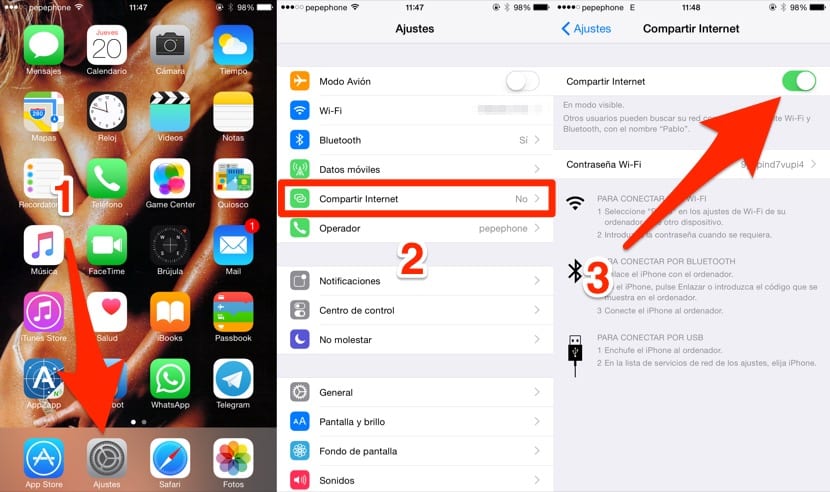
- Wir öffnen die Einstellungen.
- Wir spielten weiter Internet-Sharing.
- Wir haben den Schalter aktiviert.
Optional: Vor dem Aktivieren des Schalters können wir das Passwort ändern.
Es war nicht sehr schwierig, oder? Wenn wir jedoch nicht die Option sehen, das Internet freizugeben, oder wenn wir es sehen, aber nicht von unserem Computer oder Tablet aus navigieren können, kann dies daran liegen, dass unser Bediener diesen Abschnitt nicht automatisch konfiguriert. Dazu tun wir Folgendes.
- Lassen Sie die Mobile Daten.
- Jetzt werden wir Mobiles Datennetz.
- Wir rutschen nach unten und setzen das erste Feld von SHARE INTERNET ein APN von unserem Betreiber, der, wie Sie sehen können, für Pepephone gprs.pepephone.com (oder gprsmov.pepephone.com) ist.
Wie Sie sehen können, ist es ganz einfach. Wenn es sich bei dem Tablet um ein iPad handelt und wir dieselbe Apple ID wie auf unserem iPhone verwenden, müssen wir lediglich den Namen unseres iPhones in den verfügbaren WLAN-Netzwerken auswählen. Unser iPad stellt eine Verbindung her, ohne uns nach dem Passwort zu fragen. Einfacher, unmöglich.
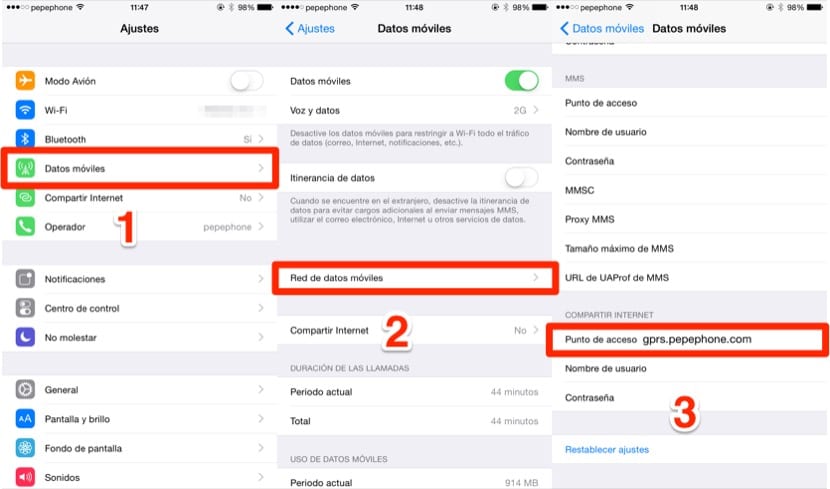
Ist es sehr kompliziert, dies so zu tun, wie es getan wird?
Ist es schwierig, es auf den PC anzuwenden?
WIE SEHEN WIR EIN HANDBUCH AUF SPANISCH? DANKE
Ein Link bitte, wie man ein Modem zum 8GB iPhone macht
Wenn ich ein Datenpaket mit meinem Operator habe, wie würde ich es überhaupt als Modem mit meinem Laptop verwenden ?????
das heißt, ohne unbedingt das Wi-Fi zu verwenden
OK «Redundanz»
vergib die Redundanz "
Meine Herren, dies ist die einfachste Null-Komplikationen, in cydia pdanet herunterladen und den gelegentlichen WLAN-Hotspot geben und das wars.